Jdtdypub ransomwareを削除し、暗号化されたファイルを回復します
Jdtdypub ransomwareを削除してデータを復号化するための簡単なヒント
Jdtdypub ransomwareは、Snatchランサムウェアファミリーによるランサムウェアタイプの感染症です。このマルウェアは、保存されているファイルを暗号化してから、復号化ツール、つまり復号化ツールの身代金を要求するように設計されています。暗号化された各ファイルのファイル名に.Jdtdypub拡張子を付けます。たとえば、ファイル1.jpgは、「1.jpg.jdtdypub」、「2.jpg」から「2.jpg.jdtdypub」などのように表示されます。
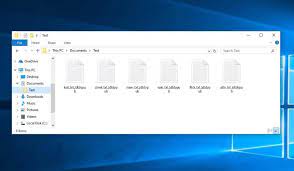
ほとんどのランサムウェアの亜種と同様に、Jdtdypub ransomwareはその後身代金メモを生成します。身代金メッセージは、FILES.TXTテキストファイルを復元する方法の下に表示されます。マルウェアは、暗号化されたファイルを含む各フォルダーにこのファイルを作成してドロップします。身代金メモは、被害者が背後の詐欺師に連絡するために使用する必要のある電子メールアドレス、復号化ツールの価格、支払い期限、その他のさまざまな詳細などの情報を提供します。被害者は、このプロセスを開始するために詐欺師に電子メールを送信するように指示されます。 Jdtdypub ransomwareによって作成された身代金メモに表示される全文は次のとおりです。
こんにちは!すべてのファイルは暗号化されており、私だけがそれらを復号化できます。
私に連絡して:
[email protected]または[email protected]
ファイルを返却したい場合は私に書いてください-私はそれを非常に迅速に行うことができます!
レターのヘッダーには、暗号化されたファイルの拡張子が含まれている必要があります。
私はいつも24時間以内に返信します。そうでない場合は、スパムフォルダを確認するか、手紙を再送するか、別の電子メールサービス(protonmail.comなど)から手紙を送ってみてください。
注意!
暗号化されたファイルの名前を変更したり編集したりしないでください。データが永久に失われる可能性があります。
私があなたのファイルを回復できることを証明するために、私は無料で任意の3つのファイル(1Mb未満)を復号化する準備ができています(データベース、Excel、バックアップを除く)
急げ!
ご覧のとおり、ユーザーの信頼を得るために、詐欺師は、データベース、Excelファイル、バックアップ、および1メガバイトを超えるファイルを除く少なくとも3つのファイルの無料の復号化サービスを提供しています。これらのファイルは、通信目的で使用する電子メールに添付できます。身代金メッセージは、ファイルの名前を変更したり編集したりするとデータが永久に失われることをユーザーに警告することで終了します。現在、Jdtdypub ransomwareで暗号化されたファイルを復号化できる公式の復号化ツールはありません。したがって、2つの選択肢があります。詐欺師の身代金支払いの指示に従って詐欺に遭うか、ファイルを回復するための信頼できる正当な代替手段を探すかです。
バックアップ、OSによって作成されたボリュームシャドウコピー、および多くのサードパーティのデータ復旧ツールが、ファイルの復旧に役立ちます。したがって、ファイルの回復について考える必要はなく、最初にシステムからJdtdypub ransomwareを削除する方法を検討してください。この危険なファイルの回復プロセス中に干渉する可能性があり、データ回復の計画を成功させることはできないため、最初に感染を取り除く方がよいでしょう。投稿の下に、システムでウイルス除去プロセスを実行する方法に関する完全なステップバイステップガイドがあります。これを正常に実行した後、指定されたオプションを使用して、暗号化されたファイルを回復します。支援のために、私たちはポストの下のデータ復旧セクションで提供される私たちのデータ復旧ガイドであなたと一緒にいます。
Jdtdypub ransomwareはどのように私のコンピューターに侵入しましたか?
多くの場合、ユーザーは、トロイの木馬、フィッシングメール、信頼できないソースからダウンロードしたファイル、非公式のソフトウェアアクティベーションツール、偽のソフトウェアアップデーターを介して、ランサムウェアやその他の悪意のあるマルウェアにコンピューターを感染させます。トロイの木馬は、すでに感染したシステムに連鎖感染を引き起こす悪意のあるマルウェアです。クルックは、トロイの木馬を合法的なプログラムに偽装して、人々をだましてトロイの木馬をインストールさせようとします。ユーザーは、提示された悪意のあるファイル/そのようなファイルのリンクを開くことにより、フィッシングメールを介してシステムに感染します。これらのファイルは、悪意のあるMicrosoft Officeドキュメント、実行可能ファイル、アーカイブ、JavaScript、PDFドキュメントなどである可能性があります。
さらに、ユーザーは、信頼性の低いソースからダウンロードされたファイルを開くときにマルウェアをインストールできます。ほとんどの場合、詐欺師はp2pネットワーク、サードパーティのダウンローダー、無料のファイルホスティングサイト、無料のダウンロードページを使用して悪意のあるファイルを配布します。これらのファイルは、正当で無害なファイルのように見えるのが一般的です。非公式のソフトウェアアクティベーションツールは、ライセンスされたソフトウェアをアクティベートすることが期待されるプログラムです。ただし、ソフトウェアのアクティブ化にお金を払わないようにしようとするユーザーは、マルウェアにバンドルされているため、そのようなツールを使用してシステムをマルウェアに感染させます。偽のソフトウェアアップデーターは、ソフトウェアを更新/修正するための合法的なツールのようです。ただし、これらのツールは、マルウェアを直接インストールするか、コンピューターにインストールされている古いソフトウェアのバグ/欠陥を悪用してインストールします。
ランサムウェアの感染を防ぐ方法は?
ソフトウェアとファイルは、常に公式Webサイトと直接リンクからダウンロードする必要があります。ダウンロードは、サードパーティのダウンローダー、p2pネットワーク、またはその他のソースを介して行う必要があります。不明な送信者から受信した無関係な電子メールに記載されている添付ファイルやリンクは開かないでください。これらのツールは、添付ファイル/リンクを介してマルウェアを配信するためのチャネルとして電子メールを使用するのが一般的です。さらに、インストールされたアプリは、公式のソフトウェア開発者が提供するツール/機能を使用して、常に更新/アクティブ化する必要があります。そのためにサードパーティのツールを使用しないでください。これらは悪意があり、非公式のアクティベーションツールを使用してライセンスソフトウェアをアクティベートすることも違法です。
特別なオファー
Jdtdypub ransomware は不気味なコンピューター感染である可能性があり、コンピューター上にファイルが隠されているため、その存在を何度も取り戻す可能性があります。 このマルウェアを簡単に削除するには、強力なSpyhunterマルウェア対策スキャナーを試して、このウイルスの駆除にプログラムが役立つかどうかを確認することをお勧めします。
必ずSpyHunterのEULA、脅威評価基準、およびプライバシーポリシーをお読みください。 Spyhunterの無料スキャナーは、コンピューターから現在の脅威をスキャンして検出し、ダウンロードするだけで、一度だけ削除することもできますが、次の48時間は駆除する必要があります。 検出されたラットをすぐに削除する場合は、ソフトウェアを完全にアクティブ化するライセンスバージョンを購入する必要があります。
データリカバリオファー
暗号化されたファイルを復元するために、最近作成されたバックアップファイルを選択することをお勧めしますが、そのようなバックアップがない場合は、データ回復ツールを試して、失われたデータを復元できるかどうかを確認できます。
マルウェア対策の詳細とユーザーガイド
Windowsの場合はここをクリック
Macの場合はここをクリック
手順1:「ネットワークを使用したセーフモード」でJdtdypub ransomwareを削除する
ステップ2:「システムの復元」を使用してJdtdypub ransomwareを削除します
手順1:「ネットワークを使用したセーフモード」でJdtdypub ransomwareを削除する
Windows XPおよびWindows 7ユーザーの場合:「セーフモード」でPCを起動します。 [スタート]オプションをクリックし、スタートプロセス中に[Windows拡張オプション]メニューが画面に表示されるまでF8を押し続けます。リストから「ネットワークを使用したセーフモード」を選択します。

これで、Windowsのホームスクリーンがデスクトップに表示され、ワークステーションは「ネットワークを使用したセーフモード」に取り組んでいます。
Windows 8ユーザーの場合:「スタート画面」に移動します。検索結果で設定を選択し、「詳細」と入力します。 「一般的なPC設定」オプションで、「高度なスタートアップ」オプションを選択します。もう一度、「今すぐ再起動」オプションをクリックします。ワークステーションは「Advanced Startup Option Menu」で起動します。 「トラブルシューティング」を押してから、「詳細オプション」ボタンを押します。 「詳細オプション画面」で「起動設定」を押します。再度、「再起動」ボタンをクリックします。ワークステーションは、「スタートアップ設定」画面で再起動します。次に、F5を押して、ネットワークのセーフモードで起動します。

Windows 10ユーザーの場合:Windowsロゴと「電源」アイコンを押します。新しく開いたメニューで、キーボードの[Shift]ボタンを押したまま[再起動]を選択します。新しく開いた[オプションの選択]ウィンドウで、[トラブルシューティング]をクリックしてから[詳細オプション]をクリックします。 「スタートアップ設定」を選択し、「再起動」を押します。次のウィンドウで、キーボードの「F5」ボタンをクリックします。

ステップ2:「システムの復元」を使用してJdtdypub ransomwareを削除します
Jdtdypub ransomwareに感染したアカウントにログインします。ブラウザーを開き、正当なマルウェア対策ツールをダウンロードします。システム全体のスキャンを実行します。悪意のある検出されたすべてのエントリを削除します。
特別なオファー
Jdtdypub ransomware は不気味なコンピューター感染である可能性があり、コンピューター上にファイルが隠されているため、その存在を何度も取り戻す可能性があります。 このマルウェアを簡単に削除するには、強力なSpyhunterマルウェア対策スキャナーを試して、このウイルスの駆除にプログラムが役立つかどうかを確認することをお勧めします。
必ずSpyHunterのEULA、脅威評価基準、およびプライバシーポリシーをお読みください。 Spyhunterの無料スキャナーは、コンピューターから現在の脅威をスキャンして検出し、ダウンロードするだけで、一度だけ削除することもできますが、次の48時間は駆除する必要があります。 検出されたラットをすぐに削除する場合は、ソフトウェアを完全にアクティブ化するライセンスバージョンを購入する必要があります。
データリカバリオファー
暗号化されたファイルを復元するために、最近作成されたバックアップファイルを選択することをお勧めしますが、そのようなバックアップがない場合は、データ回復ツールを試して、失われたデータを復元できるかどうかを確認できます。
「セーフモードとネットワーク」でPCを起動できない場合は、「システムの復元」を使用してみてください
1.「スタートアップ」中に、「詳細オプション」メニューが表示されるまでF8キーを押し続けます。リストから「コマンドプロンプトを使用したセーフモード」を選択し、「Enter」を押します

2.新しく開いたコマンドプロンプトで、「cd restore」と入力し、「Enter」を押します。

3.「rstrui.exe」と入力し、「ENTER」を押します

4.新しいウィンドウで[次へ]をクリックします

5.「復元ポイント」のいずれかを選択し、「次へ」をクリックします。 (この手順により、ワークステーションは、PCにJdtdypub ransomwareが浸透する前の以前の日時に復元されます。

6.新しく開いたウィンドウで、「はい」を押します。

PCを以前の日時に復元したら、推奨されるマルウェア対策ツールをダウンロードし、ワークステーションに残っている場合はJdtdypub ransomwareファイルを削除するためにディープスキャンを実行します。
このランサムウェアによって各(個別の)ファイルを復元するには、「Windows Previous Version」機能を使用します。この方法は、ワークステーションで「システムの復元機能」が有効になっている場合に有効です。
重要な注意:Jdtdypub ransomwareの一部のバリアントは「シャドウボリュームコピー」も削除するため、この機能は常に機能しない場合があり、選択したコンピューターにのみ適用されます。
個々の暗号化ファイルを復元する方法:
単一のファイルを復元するには、そのファイルを右クリックして「プロパティ」に移動します。 「以前のバージョン」タブを選択します。 「復元ポイント」を選択し、「復元」オプションをクリックします。

Jdtdypub ransomwareで暗号化されたファイルにアクセスするために、「シャドウエクスプローラー」を使用することもできます。 (http://www.shadowexplorer.com/downloads.html)。このアプリケーションに関する詳細情報を入手するには、ここをクリックしてください。 (http://www.shadowexplorer.com/documentation/manual.html)

重要:データ暗号化ランサムウェアは非常に危険であり、ワークステーションへの攻撃を回避するための予防策を講じることは常に優れています。リアルタイムで保護するために、強力なマルウェア対策ツールを使用することをお勧めします。この「SpyHunter」の助けにより、Jdtdypub ransomwareなどの有害な感染をブロックするために、「グループポリシーオブジェクト」がレジストリに埋め込まれます。
また、Windows 10では、「Fall Creators Update」と呼ばれる非常にユニークな機能があり、ファイルへのあらゆる種類の暗号化をブロックするための「Controlled Folder Access」機能を提供します。この機能を使用すると、「ドキュメント」、「写真」、「音楽」、「ビデオ」、「お気に入り」、「デスクトップ」フォルダーなどの場所に保存されているファイルはデフォルトで安全です。

この「Windows 10 Fall Creators Update」をPCにインストールして、重要なファイルとデータをランサムウェア暗号化から保護することが非常に重要です。この更新プログラムを入手し、rnasomware攻撃から保護を追加する方法の詳細については、ここで説明しました。 (https://blogs.windows.com/windowsexperience/2017/10/17/get-windows-10-fall-creators-update/))
Jdtdypub ransomwareで暗号化されたファイルを回復する方法?
今まで、暗号化された個人ファイルに何が起こったのか、それまでに破損または暗号化されていない個人ファイルを保護するために、Jdtdypub ransomwareに関連付けられたスクリプトとペイロードを削除する方法を理解しているでしょう。ロックされたファイルを取得するために、「システムの復元」と「シャドウボリュームのコピー」に関連する深さ情報については既に説明しました。ただし、暗号化されたファイルにアクセスできない場合は、データ復旧ツールを使用してみてください。
データ復旧ツールの使用
このステップは、上記のすべてのプロセスを既に試したが、解決策を見つけられなかったすべての被害者向けです。また、PCにアクセスし、任意のソフトウェアをインストールできることが重要です。データ回復ツールは、システムのスキャンおよび回復アルゴリズムに基づいて機能します。システムパーティションを検索して、マルウェアによって削除、破損、または破損した元のファイルを見つけます。 Windows OSを再インストールしないでください。再インストールしないと、「以前の」コピーが完全に削除されます。最初にワークステーションをきれいにし、Jdtdypub ransomware感染を除去する必要があります。ロックされたファイルはそのままにして、以下の手順に従ってください。
ステップ1:下の[ダウンロード]ボタンをクリックして、ワークステーションでソフトウェアをダウンロードします。
ステップ2:ダウンロードしたファイルをクリックしてインストーラーを実行します。

ステップ3:ライセンス契約のページが画面に表示されます。 「同意する」をクリックして、その条件と使用に同意します。前述の画面の指示に従い、「完了」ボタンをクリックします。

ステップ4:インストールが完了すると、プログラムが自動的に実行されます。新しく開いたインターフェースで、回復したいファイルタイプを選択し、「次へ」をクリックします。

ステップ5:ソフトウェアを実行して回復プロセスを実行する「ドライブ」を選択できます。次に、「スキャン」ボタンをクリックします。

ステップ6:スキャン用に選択したドライブに基づいて、復元プロセスが開始されます。選択したドライブのボリュームとファイルの数によっては、プロセス全体に時間がかかる場合があります。プロセスが完了すると、データエクスプローラーが画面に表示され、復元するデータのプレビューが表示されます。復元するファイルを選択します。

ステップ7。次に、回復したファイルを保存する場所を見つけます。

特別なオファー
Jdtdypub ransomware は不気味なコンピューター感染である可能性があり、コンピューター上にファイルが隠されているため、その存在を何度も取り戻す可能性があります。 このマルウェアを簡単に削除するには、強力なSpyhunterマルウェア対策スキャナーを試して、このウイルスの駆除にプログラムが役立つかどうかを確認することをお勧めします。
必ずSpyHunterのEULA、脅威評価基準、およびプライバシーポリシーをお読みください。 Spyhunterの無料スキャナーは、コンピューターから現在の脅威をスキャンして検出し、ダウンロードするだけで、一度だけ削除することもできますが、次の48時間は駆除する必要があります。 検出されたラットをすぐに削除する場合は、ソフトウェアを完全にアクティブ化するライセンスバージョンを購入する必要があります。
データリカバリオファー
暗号化されたファイルを復元するために、最近作成されたバックアップファイルを選択することをお勧めしますが、そのようなバックアップがない場合は、データ回復ツールを試して、失われたデータを復元できるかどうかを確認できます。





